Как установить ядро Linux 6.15 в Ubuntu 25.04 и Ubuntu 24.10

Linux 6.15 — это новейшее стабильное ядро, и пользователи Ubuntu могут установить его на свои компьютеры с помощью официального архива Ubuntu Mainline Kernel PPA. Вот краткое руководство о том, как это сделать с помощью графического интерфейса и командной строки.
Ядро Linux 6.15 было выпущено 25 мая 2025 года с новыми функциями, такими как поддержка Rust для hrtimer и ARMv7, новый параметр setcpuid= загрузки для процессоров x86, поддержка sched_ext для подсчёта и отображения внутренних событий, улучшения PMU для x86 Intel и AMD, поддержка вложенной виртуализации для VGICv3 на ARM и многое другое.
В этом руководстве используются официальные пакеты ядра Linux из архива Ubuntu Mainline Kernel PPA, созданного командой разработчиков ядра Ubuntu. Однако я должен предупредить вас, что эти ядра не имеют гарантии. Команда разработчиков ядра Ubuntu НЕ будет предлагать поддержку этих ядер в случае возникновения проблем и НЕ будет нести ответственность за любой ущерб, который эти ядра могут нанести из-за неправильной установки или использования.
Способ 1. Установите ядро Linux 6.15 в Ubuntu с помощью инструмента «Mainline Kernels»
Самый простой способ установить ядро Linux 6.15 на компьютер с Ubuntu — использовать графический инструмент Mainline Kernels, который можно установить из этого PPA, выполнив следующие команды в приложении «Терминал». Откройте приложение «Терминал» и выполните следующие команды для установки инструмента Mainline Kernels:
sudo add-apt-repository ppa:cappelikan/ppa sudo apt update && sudo apt full-upgrade sudo apt install -y mainline
После установки инструмента Mainline Kernels вы можете открыть его в меню приложений вашей системы Ubuntu. Инструмент быстро проверит наличие всех версий ядра в архиве Canonical Mainline Kernel PPA и выведет список версий ядра Linux 6.15 в верхней части экрана.
Нажмите на пункт «6.15», чтобы выбрать его, а затем нажмите на большую кнопку «Установить» справа, чтобы установить новое ядро на ваш компьютер с Ubuntu. Дождитесь завершения установки и перезагрузите компьютер.
Преимущество использования этого метода заключается в том, что вы будете получать новые версии ядра (например, Linux 6.15.1, 6.15.2 и т. д.) по мере их выхода. Более того, инструмент Mainline Kernels может информировать вас о новых версиях ядра Linux, если вы включите функцию уведомлений в настройках инструмента.
Способ 2: Установите ядро Linux 6.15 в Ubuntu через командную строку
Второй способ рекомендуется опытным пользователям, которые знают, что делают, и не хотят использовать инструмент Mainline Kernels из первого способа, описанного выше. Этот способ можно использовать в качестве запасного, если инструмент Mainline Kernels не находит последние версии ядер в архиве Ubuntu Mainline Kernel PPA.
Этот метод подразумевает, что вы должны вручную загрузить и установить пакеты ядра Linux 6.15 для вашей конкретной архитектуры (64-разрядной (amd64), AArch64 (ARM64), ARMhf, PowerPC 64-разрядной с прямым порядком байтов (ppc64el) или IBM System z (s390x)) из официального архива PPA основного ядра Ubuntu и установить их в вашей системе с помощью командной строки.
Например, чтобы установить ядро Linux 6.15 в 64-разрядной (amd64) системе Ubuntu, загрузите перечисленные ниже пакеты в папку в вашем домашнем каталоге. После загрузки всех пакетов ядра в соответствующую папку вы можете установить их все сразу, выполнив команду sudo dpkg -i *.deb:
linux-headers-6.15.0-061500-generic_6.15.0-061500.202505260036_amd64.deb linux-headers-6.15.0-061500_6.15.0-061500.202505260036_all.deb linux-image-unsigned-6.15.0-061500-generic_6.15.0-061500.202505260036_amd64.deb linux-modules-6.15.0-061500-generic_6.15.0-061500.202505260036_amd64.deb
Возвращение к ядру Ubuntu по умолчанию или к другому установленному ядру
Если у вас возникли проблемы с ядром Linux 6.15 и вы хотите вернуться к ядру Ubuntu по умолчанию или к другому ядру, установленному в вашей системе, нажмите клавишу Esc при загрузке компьютера, чтобы открыть меню загрузки, затем перейдите в раздел «Дополнительные параметры» и выберите другую версию ядра из списка доступных.
Редактор: AndreyEx

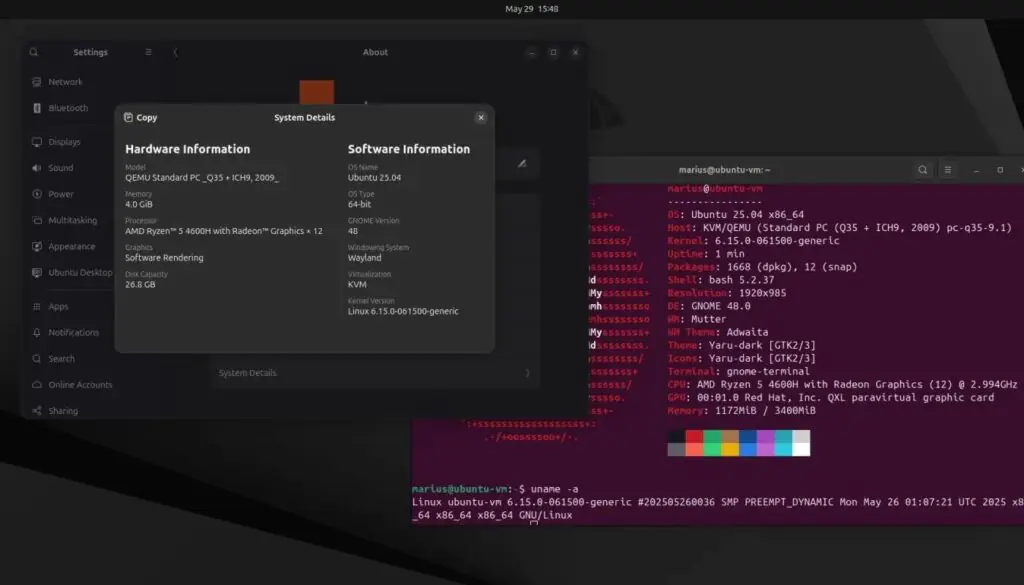
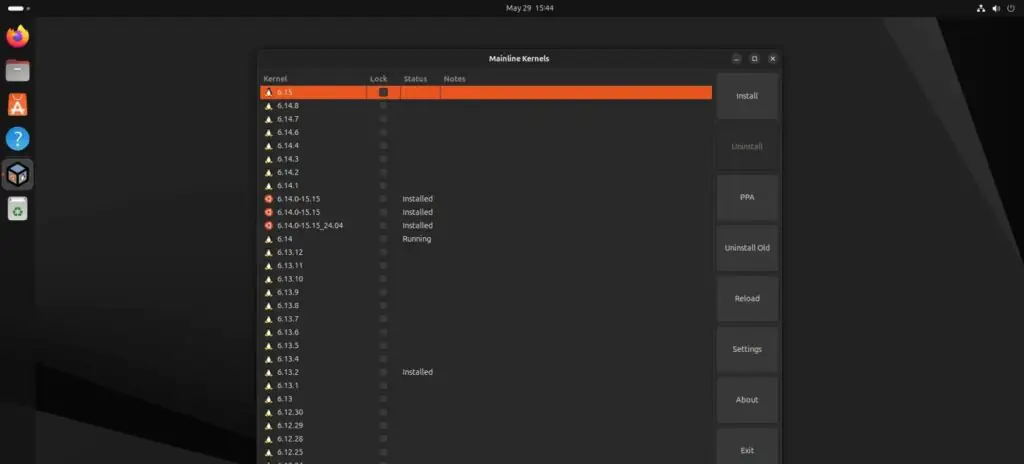
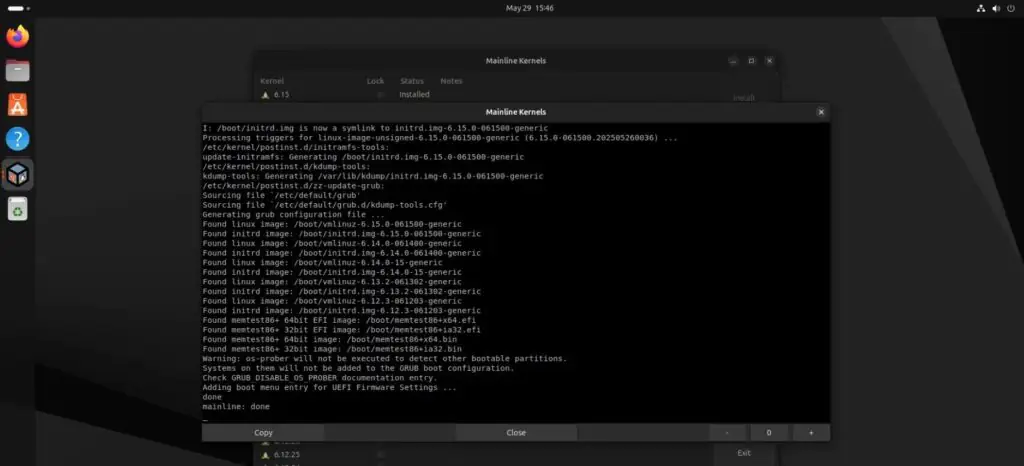





Желательно проверить Секьюр бут на активность,а иначе ядро может не загрузиться.